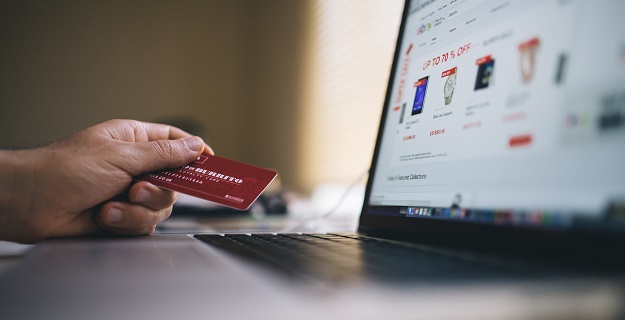Czy wiesz, że sprzedaż własnych produktów w systemie WordPress pozwala uruchomić źródło budowania dochodu pasywnego i daje Ci wielką satysfakcję?
Produkty z unikalną wiedzą mogą się sprzedawać przez wiele lat. W efekcie zarabiasz pasywnie przez długi czas wykonując jednorazową pracę.
Do takich produktów zaliczam kursy online, które sprzedaję na moich stronach internetowych MatFiz24.pl i PracaBezSzefa.pl przy pomocy usługi SMS Premium i płatności online przez szybki przelew bankowy Dotpay.
Na jakie pytania musisz odpowiedzieć, aby uruchomić sprzedaż na stronie internetowej:
- Jak stworzyć bloga w systemie WordPress?
- Jak dodać nową usługę Dotpay płatności online?
- Jak zainstalować wtyczkę Fast Micro Pay w systemie WordPress?
- Jak zablokować treść przez wtyczkę Fast Micro Pay i uruchomić sprzedaż?
Jak stworzyć bloga w systemie WordPress?
Z definicji WordPress.org jest platformą blogową, jednak w rzeczywistości na tej platformie można zbudować dowolną stronę internetową, a nawet sklep online.
Do stworzenia strony internetowej w systemie WordPress konieczna jest:
- Domena internetowa
- Serwer
Koszt domeny .pl i dobrego serwera wynosi około 50 zł netto przez pierwszy rok.
Zakup taniej domeny internetowej krok po kroku
Tanią domenę .pl można zarejestrować w serwisie OVH.
Poniżej przedstawiam wideo, gdzie pokazuję krok po kroku jak kupić domenę Platnosci-WordPress.pl w OVH?
Zakup taniego i bezawaryjnego serwera krok po kroku
Dobry i niezawodny serwer możesz zakupić w serwisie eHost.
Po zakupie własnej domeny i serwera możesz założyć bloga WordPress.
Instalacja bloga WordPress.
Jeżeli już stworzyłeś bloga WordPress, to możesz od tej chwili uruchomić sprzedaż produktów na stronie internetowej. Prawdopodobnie bezpośrednio po instalacji bloga nie zarobisz ani grosza ze sprzedaży płatnej treści na stronie.
Co musisz zrobić, aby zacząć sprzedawać i zarabiać na blogu?
W pierwszej kolejności zbuduj ogromną społeczność wokół Twojego bloga. Krótko mówiąc: wygeneruj wartościowy ruch!
Im więcej potencjalnych Klientów przyjdzie do sklepu, im więcej osób odwiedzi Twoją stronę internetową wówczas z dużym prawdopodobieństwem zaczniesz zarabiać na własnych produktach. Ruch na stronie internetowej jest jednym z głównych czynników zwiększających konwersję sprzedażową.
Już wiesz, dlaczego ludzie inwestują w reklamy Google AdWords, wpisy sponsorowane, czy agencje SEO (firmy pozycjonerskie).
Przy okazji zapraszam na szkolenie wideo pokazujące jak zbudować ruch na własnej stronie internetowej z wyszukiwarki Google?
Budując wartościowy ruch kierujesz czytelników bloga na strony sprzedażowe.
Teraz zobaczysz w jaki sposób uruchomić zautomatyzowaną sprzedaż płatnej treści na blogu WordPress.
Jak dodać nową usługę Dotpay płatności online?
Rozumiem, że stworzyłeś już własny produkt, który chcesz sprzedawać na własnej stronie internetowej. Może to być płatny wpis, ebook, prezentacja, audiobook, kurs wideo, plik graficzny, dostęp do nagranego webinaru lub dowolny infoprodukt.
W pierwszej kolejności musisz założyć konto do płatności internetowych przez szybki przelew bankowy Dotpay.
Załóż konto w Dotpay:
Kliknij tutaj i zarejestruj konto w systemie Dotpay.
Ważna informacja: Kliknięcie w link nic Ciebie nie kosztuje, ale mi może pomóc rozwijać wtyczkę Fast Micro Pay. Jeżeli zdecydujesz się założyć konto w Dotpay z powyższego linku, to zarobię na tym niewielką prowizję partnerską. Promuję systemy płatności, które okazały się dla mnie pomocne. Uważam, że system płatności Dotpay może się też przydać Tobie. Podejmij racjonalną decyzję. Prosiłbym, abyś nie wybierał bramki płatności co do której nie jesteś przekonany w 100%.
Po rejestracji na Twój adres e-mail podany podczas rejestracji otrzymujesz dane do logowania:
- Login, np: 63282
- Hasło
Jak zainstalować wtyczkę Fast Micro Pay w systemie WordPress?
Wtyczka Fast Micro Pay automatyzuje proces sprzedaży płatnej treści na stronie przy pomocy usługi SMS Premium Dotpay lub płatności online przez przelew bankowy Dotpay. Plugin umożliwia błyskawiczny dostęp do płatnej treści poprzez kody dostępu.
Plugin do płatności Fast Micro Pay jest bezpieczny (zaszyfrowany), działa poprawnie na każdej platformie WordPress od wersji 4.0 i w trybie ekspresowym automatyzuje proces sprzedaży.
Jeśli zdecydujesz się na zakup płatnej wersji wtyczki z trwałą licencją, to na życzenie wystawiam faktury.
Pobierz wtyczkę Fast Micro Pay i pobierz darmową licencję na 3 dni
Nie musisz kupować „kota w worku”. Przetestuj już teraz ZA DARMO działanie Fast Micro Pay na własnej stronie internetowej w systemie WordPress i oceń, czy wtyczka spełnia Twoje oczekiwania?
POBIERZ WTYCZKĘ FAST MICRO PAY
Podaj w poniższym formularzu adres strony www, gdzie przetestujesz płatności online i SMS Premium Dotpay. Wygeneruj darmową licencję, która aktywuje na 3 dni wszystkie funkcje płatnej wersji wtyczki.
Po 3 dniach darmowych testów możesz kupić trwałą licencję Fast Micro Pay.
Do działania pluginu potrzebny jest PHP w wersji 5.4+ i IonCube Loader 4.6+. Zdarza się, że niektóre serwery nie mają włączonego PHP w wersji 5.4+ lub IonCube Loader 4.6+, wówczas należy skontaktować się z pomocą techniczną i poprosić o włączenie powyższych wersji na serwerze.
W większości przypadków wtyczkę będziesz mógł uruchomić bez żadnych problemów.
Darmowa 3 dniowa licencja wtyczki Fast Micro Pay aktywuje 5 modułów:
- Usługi
- Statystyki
- Kody
- Log
- Licencja
Jak zablokować treść przez wtyczkę Fast Micro Pay i uruchomić sprzedaż?
Zobacz pełny kurs wideo jak uruchomić płatność przelewem bankowym przez Dotpay i wtyczkę Fast Micro Pay.
Po utworzeniu usługi płatności online w serwisie Dotpay należy utworzyć nową usługę płatności online we wtyczce Fast Micro Pay.
W tym celu należy zalogować się do kokpitu WordPress – http://twojadomena.pl/wp-admin, gdzie zainstalowałeś plugin Fast Micro Pay.
Następnie przejdź do: Ustawienia – Mikropłatności – Usługa – Dodaj nową usługę – Wybierz Dotpay (płatności online).

Wtyczka Fast Micro Pay aktywuje formularz płatności online zawierający 5 pól, których wartości znajdziesz w serwisie Dotpay. Ten formularz zawiera także domyślną treść okna zakupu wyświetlaną dla kupujących pod przeglądarką.

Pola wtyczki Fast Micro Pay dla usługi Dotpay (płatności online):
- Nazwa – wklej nazwę usługi płatności online, którą zdefiniowałeś w serwisie Dotpay, np: Jak zbudować listę adresową?
- ID użytkownika – wklej login dla Twojego konta Dotpay płatności online, np: 63282.
- Identyfikator usługi – wklej identyfikator usługi, którą zdefiniowałeś w serwisie Dotpay, np: lista-adresowa.
- Cena – wklej cenę usługi płatności online, którą zdefiniowałeś w serwisie Dotpay, np: 97 [zł].
- Ważność kodu – wklej liczbę symbolizującą dni ważności kodu dostępu do usługi, którą zdefiniowałeś w serwisie Dotpay (wyznaczasz okres ważności płatnej treści na stronie dla kupującego), np: 365 [dni].
Tworzenie treści okna zakupu.
Wtyczka Fast Micro Pay generuje domyślną treść okna zakupowego dla kupujących i w przypadku płatności online składa się z trzech znaczników: {code}, {submit} i {link}, których nie wolno usuwać.
- Znacznik {code} – pole wyświetlane pod przeglądarką w treści okna zakupowego dla kupujących. Jest to miejsce do wpisywania kodów dostępu do zablokowanej treści na stronie.
- Znacznik {submit} – przycisk „Wyślij” wyświetlany pod przeglądarką w treści okna zakupowego dla kupujących. Przycisk wysyła kod dostępu do Dotpay w celu odblokowania płatnej treści na stronie.
- Znacznik {link} – przycisk „Kup Kod” wyświetlany pod przeglądarką w treści okna zakupowego dla kupujących. Jest to miejsce przeniesienia kupującego do strony wyboru banku, gdzie może wykonać przelew bankowy.
Zaletą wtyczki jest możliwość tworzenia własnej treści i szaty graficznej okna zakupowego bez ograniczeń.
Treść okna zakupowego możesz stworzyć z dowolnej treści lub wykorzystać dowolny kod HTML i CSS.
Zapraszam na szybki kurs HTML i CSS dla zielonych, a jeżeli chcesz skorzystać z gotowych rozwiązań, to poniżej zamieszczam gotową treść okna zakupu w HTML i CSS, którą możesz skopiować i legalnie używać na własnym blogu WordPress.
Gotowy kod HTML do umieszczenia w treści okna zakupowego:
<div id="nazwa-kurs">
<h4>Kurs wideo - Jak zbudować listę adresową?</h4>
<label>wideo</label><span class="dostep">Dostęp na 365 dni</span>
<span class="cena">97.00</span> <span class="waluta">PLN</span>
<span class="sposob">Sposób zapłaty: Przelew Dotpay</span>
</div>
{link} i wprowadź zakupiony kod poniżej {code} {submit}
Dowolny wygląd okna zakupowego możesz stworzyć w kokpicie WordPress. Wejdź do zakładki Wygląd – Edytor – edytuj plik style.css. Wklej poniższy kod CSS zgodnie z filmem instruktażowym, jaki został dołączony do tego wpisu.
Gotowy kod CSS do umieszczenia w pliku style.css:
#nazwa-kurs
{
background: #E7E7E7;
padding: 20px;
border-top: 5px solid #F39200;
font-family: "Open Sans",sans-serif;
font-weight: 300;
}
#nazwa-kurs h4,
#nazwa-kurs span.cena
{
font-size: 24px;
line-height: 28px;
font-weight: 400;
}
#nazwa-kurs label
{
display: inline-block;
background: #524E47 none repeat scroll 0% 0%;
font-size: 13px;
padding: 5px 10px;
border-radius: 5px;
margin-right: 10px;
margin-bottom: 10px;
color: #FFF;
}
#nazwa-kurs span.dostep,
#nazwa-kurs span.sposob
{
font-size: 13px;
}
.fmp-submit
{
background: darkgreen;
color: #FFF;
border-radius: 5px;
}
.fmp-link
{
color: #FFF !important;
background: darkorange;
display: block;
text-align: center;
padding: 10px 0;
border-radius: 5px;
}
Zobacz jak powinna wyglądać poprawnie skonfigurowana usługa Dotpay (płatności online) w formularzu wtyczki Fast Micro Pay.

Kliknij niebieski przycisk: Zapisz usługę.
Domyślnie po zapisie usługi Dotpay płatności online wtyczka generuje Status: Wyłączony oznaczony kolorem czerwonym.

Blokowanie płatnej treści na stronie internetowej przez przelewem bankowy jest możliwe tylko wtedy, gdy przełączysz na Status: Włączony oznaczony kolorem zielonym.
Kliknij na czerwony status Wyłączony, aby włączyć usługę.

Blokowanie płatnej treści na stronie i uruchamianie automatycznej sprzedaży
W tym momencie usługa Dotpay płatności online jest gotowa do blokowania płatnej treści na stronie internetowej.
Blokowanie treści na blogu WordPress możesz wykonywać na stronach i wpisach. Oznaczanie treści jako materiał płatny jest dostępne w trybie edytora wizualnego i tekstowego (HTML).
Wtyczka umożliwia blokowanie całego wpisu lub jego fragmentu.
Sposoby oznaczania płatnej treści na stronie.
W kokpicie WordPress zaznacz fragment wpisu, który chcesz zablokować i kliknij ikonę Mikropłatności, która w edytorze oznaczy treść przez znaczniki FMP.

Jak jeszcze możesz zablokować treść na WordPressie wykorzystując przycisk Mikropłatności?
- Ustaw kursor na początku treści do zablokowania.
- Kliknij raz ikonę Mikropłatności, która przed wybraną treścią do zablokowania ustawi znacznik [ FMP ]
- Ustaw kursor na końcu treści do zablokowania.
- Kliknij raz ikonę Mikropłatności, która na końcu treści do zablokowania ustawi domykający znacznik [ /FMP ]
W ten sposób także otrzymasz strukturę:
[ FMP ] Materiał płatny na stronie [ /FMP ]
Mają znaczniki FMP oznaczające treść płatną na stronie możesz już zautomatyzować sprzedaż. Po prawej stronie wpisu pod przyciskiem aktualizacji wpisu znajduje się boks: Usługa mikropłatności.
Domyślne ustawienie wtyczki to Brak (płatności nieaktywne).

W tym momencie z menu rozwijanego wybierz usługę płatności online, którą chcesz zablokować wpis. W tym momencie zablokowałeś swój wpis usługą płatności online – Jak zbudować listę adresową?

W tym momencie zaktualizuj / opublikuj wpis i odśwież pod przeglądarką internetową.

W tym momencie włączyłeś automatyczną sprzedaż płatnej treści przez Dotpay szybkim przelewem bankowym. Od tego momentu zaczniesz zarabiać na autorskich produktach udostępnianych na stronie w systemie WordPress.
Twoją jednorazową pracą jest uruchomienie sprzedaży wartościowej treści, która może przynosić zyski przez wiele lat.
Masz stronę internetową w systemie WordPress?
Podłącz płatności online przez szybki przelew bankowy i Dotpay SMS Premium w systemie WordPress. Rozpocznij zarabianie przez internet. Kliknij, pobierz i przetestuj za darmo wtyczkę Fast Micro Pay.
Pobierz darmowego ebooka – jak podłączyć płatność SMS Premium na WordPressie?
Wpisz poniżej swoje imię i najlepszy adres email, a już po chwili na Twoją pocztę powędruje ebook, w którym dowiesz się kluczowej wiedzy o mikropłatności SMS Premium.